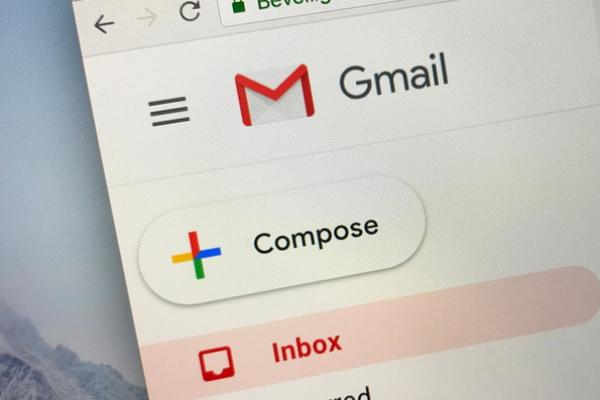 Aplikasi Gmail/HO GOOGLE
Aplikasi Gmail/HO GOOGLE
JAKARTA - Jika Anda berbagi Personal Computer (PC) dengan orang lain, Google Chrome memungkinkan Anda menambahkan beberapa profil Akun Email Google ke dalamnya.
Ini membuatnya lebih mudah untuk membedakan antara profil pengguna akun email google yang berbeda.
Namun, jika Anda tidak mengetahui cara mengganti atau mengubah akun email Google default di Chrome, fitur ini tidak masuk akal.
Inilah yang perlu Anda ketahui!
Ubah akun Email Google default di Chrome
Dukungan untuk beberapa profil dalam satu browser memiliki banyak manfaat.
Anda memiliki kontrol lebih besar atas pengaturan dan opsi penyesuaian.
Jadi, jika Anda ingin beralih ke profil Chrome yang berbeda atau mengubah akun Email Google default di Chrome, ikuti daftar petunjuk yang diberikan di bawah ini.
Luncurkan peramban Google Chrome.
Klik ikon Profil.
Pilih Keluar dari semua akun atau pilih Kelola Akun Google Anda.
Saat diarahkan ke halaman baru, klik ikon Profil dan pilih opsi Keluar dari semua akun.
Klik ikon Google Apps untuk memilih layanan.
Pilih layanan.
Masukkan detail akun google terpisah untuk masuk.
Pada perangkat seluler, akun email google default Anda dapat bervariasi tergantung pada sistem operasi perangkat dan aplikasi yang Anda gunakan.
Google Chrome adalah pilihan peramban yang disukai banyak pengguna Windows.
Ini cepat, andal, dan menawarkan perpustakaan ekstensi yang luas.
Jika Anda menggunakannya, Anda pasti telah mengamati bahwa browser secara default, membuka akun yang Anda gunakan untuk masuk.
Jika Anda ingin mengubahnya, klik ikon Profil yang terlihat di sudut kanan atas dan pilih Keluar.
Jika opsi tidak terlihat, pilih opsi Kelola Akun Google Anda.
Saat diarahkan ke halaman baru, klik ikon Profil dan pilih opsi Keluar dari semua akun seperti yang ditunjukkan pada gambar di atas.
Sekarang, buka gmail.com atau layanan Google lainnya dan masukkan detail yang terkait dengan akun Google yang terpisah.
Catatan – Akun yang Anda pilih untuk masuk akan menjadi akun default Anda secara otomatis.
Anda dapat memverifikasi ini dengan masuk ke layanan Google lainnya seperti Google Drive.
Cukup buka tab baru dan tekan ikon Google Apps di sebelah ikon profil.
Itu harus membuka layanan dengan akun yang sama dengan yang Anda masuki.
Demikian pula, Anda dapat masuk ke akun Google lainnya dan beralih di antara mereka, kapan pun diperlukan.
Apa perbedaan antara akun Chrome dan Akun Google?
Meskipun keduanya terdengar sangat mirip, ada perbedaan halus di antara mereka.
Misalnya, akun Chrome Anda mengelola semua preferensi dan pengaturan browser Chrome Anda termasuk ekstensi yang ingin Anda gunakan.
Di sisi lain, akun Google Anda mengontrol cara Anda mengakses layanan Google seperti Gmail, Drive, Foto, dll.
Bagaimana cara mendapatkan Google Apps?
Luncurkan browser Chrome atau buka tab baru di browser.
Klik ikon aplikasi Google yang berdekatan dengan ikon Profil Anda.
Pilih aplikasi dari daftar yang tersedia di dalamnya.
Secara default, opsi yang tersedia adalah Gmail, Meet, Drive, Kalender, Foto, dan lainnya. (*)